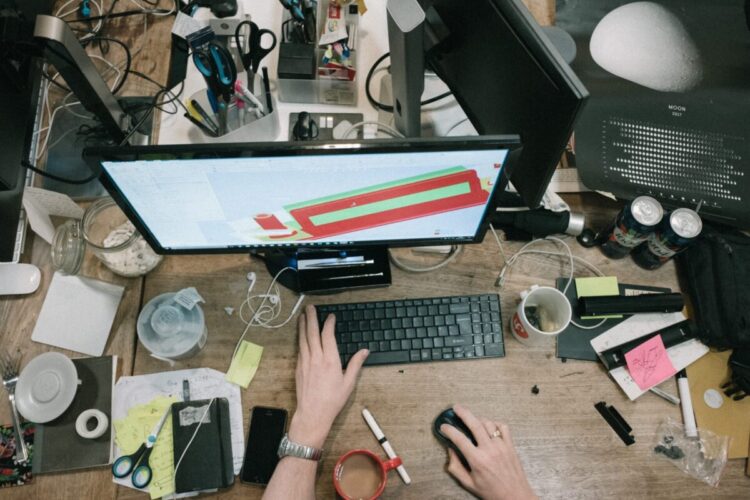リモートワークの快適な環境を整える上で欠かせない「グッズ・ツール」。大きく3種類に分けられます。
- 絶対に買うべきグッズ
- 買ったほうがいいグッズ
- 買わなくてもいいけれど買ったら便利かもしれないグッズ
今回ご紹介するのは3番目、なくても困らないけれどあると便利かもしれないグッズです。
リモートワーク歴5年目にさしかかる筆者が、快適なリモートワークのために今も使い続けている「自分的神グッズ」10選!
役立つ理由や使用場面も併せてご紹介します。
マグネット式充電ケーブル
機器側に差し込んだアダプターとケーブル先端のマグネットを接続することで給電を行うUSBケーブルです。筆者が購入した商品は以下に対応していました。
- microUSB
- Lightning
- USB-C
ケーブルジャングル解消
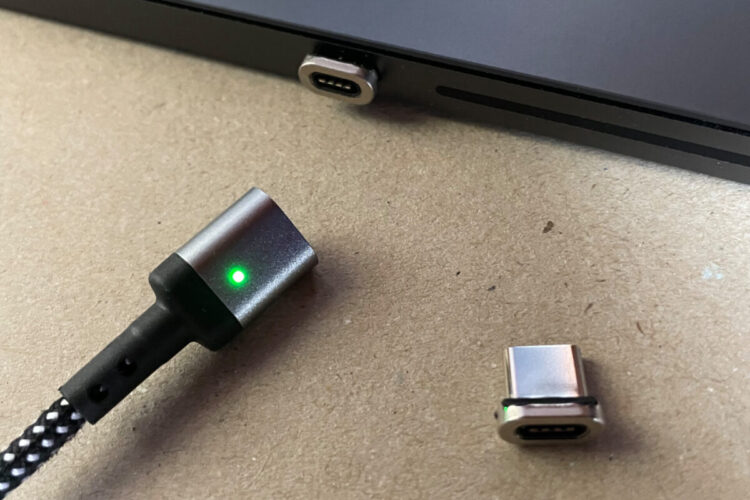
筆者の場合、iPhoneとMagicTrackpadはLightningでキーボードはUSB-C、ペンタブレットはmicroUSB給電です。
当然それぞれ別のケーブルが必要なため、気付けば机の上がケーブルジャングルに……。きっと筆者だけではないはず。
1本のケーブルで3つの端子に給電ができるのがマグネット式充電ケーブル最大の魅力です。これでケーブルジャングルとはおさらばだ!
使わないアダプターの管理がしやすい

アダプターも磁気を帯びているため、ディスプレイアームの支柱や机の脚など金属部分にピタッと貼り付けておくことで使いたいときにサッと手が届きます。紛失も防げますね。
リモートワークの効率を上げるためには、手が届く範囲に必要な物を揃えておく必要があります。マグネットUSBケーブルは使いたいときにサッと使えるスグレモノなのです!
アダプターは機器に差し込んだままでOK。毎回取り外す必要がないのもポイント高し!
強力マグネット
リモートワークを始めてから「マグネット」の偉大さに気付きました。限られたスペースに散在する小物を適切に管理し、すぐに使える状態にしておくためにマグネットが手放せません。
増殖し続けるケーブル類を管理

デジタルガジェットを買うたびに増えていくケーブル類。実は金属部分にマグネットがくっつくので(くっつかないものもあります)、筆者は金属製のワゴンや椅子の脚にくっつけています。
強力マグネットを使う理由は、ちょっとやそっとの衝撃でケーブルが落ちないからです。
長いケーブルはクルクルっと巻いて木製の洗濯バサミではさみ、洗濯バサミのバネ→マグネット→金属という形で貼り付けて管理しています。ケーブルだけでなく有線イヤホンも同じ方法です。
行方不明になりやすい小物を管理

例えばUSBドングル。とにかく小さい!
常時接続のドングルならいいのですが、機器を使うときだけ出番がくるドングルは「間違いなく失くす」と感じました。筆者の場合はペンタブレットが相当します。
そこでドングルもマグネットで管理することに。
ドングルの金属部分は残念ながら磁性がありません。そこでドングルの持ち手にマグネットを貼り付け、ディスプレイアームの金属支柱にペタっとくっつけています。
強力マグネットを使えば多少重さがあるものでも貼り付け可能です。USBハブもマグネットで浮かせておけば机がスッキリしますよ!それでいてすぐ手が届くので、仕事の流れを中断することがありません。
磁気に弱い機器類は遠ざけてください。
紙のカレンダー
パソコンのカレンダーを開けばいいわけで、絶対に必要ないと思っていました。今ではリモートワークになくてはならない存在です。
- パソコン:ショートカットキーでカレンダー呼び出し
- 紙カレンダー:顔を上げる
どちらもワンアクションですが、紙のカレンダーはタイピングの手を止めることなくカレンダーにアクセスできます。
またパソコンのカレンダーを見ながらアプリでメモを取ろうとすると、カレンダーが他のアプリに隠れてしまいカチカチと表示を切り替えることに……。
紙のカレンダーは顔を上げるだけ。メモを取りながらカレンダーを参照することができます。これが思いの外快適だったのです!
ただし紙のカレンダーを「書く」目的で使うとリモートワークの邪魔をしかねません。
キーボードから手を離してペンに持ち替えて、書き込んだらキーボードに手を戻す、というアクションを挟むことになります。
またカレンダーのサイズが大きくなりますし、壁掛けカレンダーは背面がフラット(壁など)でなければ記入しにくいでしょう。
何より仕事の予定はパソコンで管理する方が多いはずです。パソコンと紙の予定にズレが生じると一大事。ですから書き込みはパソコン、紙のカレンダーは「見る専」がベストです。
デジタル表示のカレンダーでももちろんOK。
電卓
電卓もカレンダーと同じくパソコンのアプリで事足ります。またスマホの電卓を使っている方も多いのではないでしょうか。
スマホの電卓は押し間違いしやすく、筆者はそれがストレスでした。あとは叩いているときに通知がポンと表示されるとか……。
そこで試しに無印良品の叩きやすそうなサイズの電卓を購入してみたところ、叩きやすい!ミスがない!
フリーランスの方だと請求書や領収書を見ながらちょっとした計算をすることがあると思います。お金の計算ですからミスはしたくないですし、だからといってスマホの電卓を慎重に叩いていたら時間がもったいない。
ご自宅に使っていない電卓があれば、ぜひ試してみてください!
コンパクトヒーター
コンパクトヒーターは冬のリモートワークに欠かせない存在になりました。
パソコン仕事をしているとどうしても手や指先が冷えます。着る毛布やパネルヒーターなどで体は温まるのですが、手元まで温めるのは至難の業。「指が動かない!」となればリモートワークどころではありません。
コンパクトヒーターは机に置いても邪魔にならないサイズで、直接手元を温めることができます。
ただし思いの外ハイパワーです。熱に弱いものを近くに置かないようにご注意ください。
また風向きや本体の傾きが調整できるヒーターをおすすめします。筆者のヒーターは角度調整ができず、そのまま使うと温風が手の甲をかすめていきます……。
顔に温風を浴びるとものすごく乾燥します!
卓上ポット
仕事中はできるだけ仕事エリアから離れたくない、という方にオススメなのが卓上ポットです。筆者は画像のポットの1.5L用を購入しました。
冷房がない筆者宅では夏場の給水が命をつなぐといっても過言ではありません。500mlの保冷マグとポットに麦茶を入れておけば、夜まで冷たいお茶が飲めます。
とても細かいことですが、底に回転台がついているのでポットを置いたまま取手の向きが変えられるのが地味に便利です。またポットの口が広いため、細いブラシがなくても洗えます。
毎日使うものですから、洗いやすさにはこだわりたいですね!
サポートクッション
サポートクッションとして常時使用するだけでなく、長時間同じ部位にかかっていた負荷を姿勢を崩すことなく分散させるのにも役立ちます。
筆者はドイツ製のゲーミングチェアを使っており、日本の椅子より後傾度合いが強く長時間座っていると腰をやられます。
腰に負担を感じたときにサポートクッションを敷いて座ると、それまでかかっていた負荷が分散されるのか体がリフレッシュすることに気付きました。
本来の使い方ではありませんし、もともとは腰痛予防として購入したクッションです。組み合わせる椅子によっては負担が増える可能性もありますのでご注意を。
ディスプレイボード
パソコンのディスプレイの上に増設するちょっとしたトレイです。これがあまりにも便利で、サイズ違いのボードを追加購入したほど。
筆者はモノグサで手が届く範囲にモノを置いておきたいタイプなので、あっという間に机の上がカオスになります。机に引き出しがないことも原因の1つですね。
しかしディスプレイボードを使い始めてからは「キーボードさえ移動させれば書物ができる机」に保てています!
最初に購入したキングジムのディスプレイボードは耐荷重1kg。工具なしで固定できるスグレモノです。1年以上使っていますが固定が外れたことは一度もありません。
また100円ショップでは小型のディスプレイボードが販売されていて、筆者は充電式乾電池の充電器を置いています。
耐荷重を超えていなくても飲み物や割れ物は避けたほうが無難です。
電話の子機
固定電話に入る「頻度は低いものの重要な連絡」を取り損ねないために、仕事部屋に子機を置くことにしました。これはかなり役に立っています。
固定電話の出番は年々減っていますが、筆者の親世代はなぜか固定電話にかけてくるんですね。また役所や学校からの連絡は固定電話に入ります。
以前は携帯から固定電話に発信すると通話料が高かったため、発信の際に使い分けていた経緯もあります。最近はRakutenLinkのように、固定電話への発信でも無料通話ができるアプリが出てきましたね。
リモートワークで固定電話を使う方はもちろん、重要な連絡が入る可能性がある方はぜひ子機を一台仕事部屋に置いてみてください。
「面倒くさい」がリモートワークのイノベーション

リモートワークの中で感じる不便はありませんか?
世の中の便利グッズは「面倒くさい」「不便」から生まれたものばかり。「快適ではないもの」を減らしていくことで、リモートワークはどんどん快適になっていくでしょう。
リモートワークにおけるちょっとしたハックをお持ちの方は、ぜひREMO-zineに情報をお寄せください!
※後日メールにて詳細を伺う可能性がございます。ご了承ください。